Che cos’è Oinstall.exe e dovresti rimuoverlo?
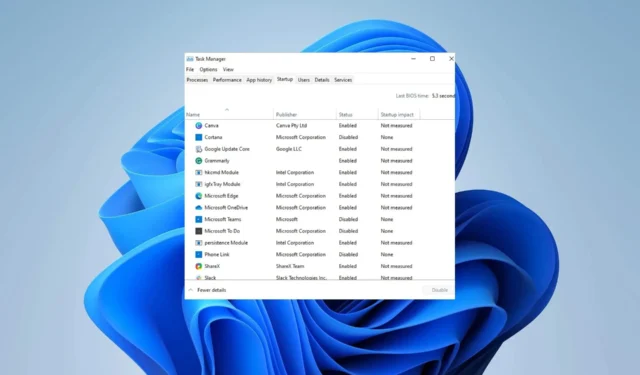
L’eseguibile noto come oinstall.exe ha sollevato dubbi sulla sua legittimità e sicurezza a causa di alcuni programmi di rilevamento malware che lo segnalano come potenzialmente pericoloso. È stato identificato come Trojan.Gen.2 o Trojan.Smoaler, PUA:Win32/AutoKMS, HackTool:Win32/AutoKMS da Defender e altri software anti-malware o di sicurezza simili.
In un pezzo precedente, abbiamo approfondito la complessità dei file Exe che si cancellano da soli . Tuttavia, ora ci troviamo di fronte a una situazione analoga.
Detto questo, è imperativo individuare la causa principale prima di affrontare l’attuale ostacolo.
Cos’è Oinstall?
Il file OInstall.exe è un eseguibile che rientra nel processo di Office 2013-2016 ed è associato al software OInstall prodotto da WZTeam, una società di sviluppo software.
Quando si tratta del processo OInstall.exe in Windows, prestare attenzione è fondamentale quando si considera di eliminarlo. In alcuni casi, questo processo potrebbe utilizzare eccessivamente la CPU o la GPU. Inoltre, se si tratta di un virus o di un malware, potrebbe essere eseguito furtivamente in background.
Posso rimuovere Oinstall?
Questo Trojan dannoso può causare danni significativi installando malware aggiuntivo, diffondendo ransomware o altre minacce dannose.
Può anche utilizzare le risorse della macchina per estrarre criptovaluta o rubare dati sensibili. Tuttavia, è importante notare che Oinstall.exe non è un componente necessario di Windows e spesso può causare problemi.
Se incontri problemi con questo file, è sicuro rimuoverlo dal tuo sistema senza causare seri danni, a parte eventuali programmi che potrebbero essere associati ad esso.
Come posso rimuovere Oinstall.exe?
1. Disinstallare l’applicazione ad essa associata
- Tocca la Windowschiave e fai clic su Impostazioni.
- Seleziona App e fai clic su App e funzionalità .
- Ora cerca l’applicazione che sospetti sia associata a questo file.
- Una volta trovato il file, fai clic sui tre punti nell’angolo all’estrema destra e seleziona Disinstalla .
2. Elimina i file temporanei
- Nella barra di ricerca della schermata iniziale, digita Pulizia disco e aprilo.
- Una volta aperta la finestra di pulizia del disco, seleziona i file specifici che desideri eliminare.
- Fare clic su OK e i file selezionati verranno eliminati.
3. Disabilita il software di avvio sospetto
- Tieni premuto Ctrl+ Shift+ Escinsieme per aprire Task Manager.
- Una volta aperta la finestra Task Manager, individuare la scheda Avvio .
- Verrà visualizzato un elenco di tutti i software di avvio. Ora trova l’ oinstall e fai clic con il pulsante destro del mouse per disabilitarlo.
La nostra intenzione nella creazione di questo manuale è quella di alleviare qualsiasi dubbio tu possa avere e fornirti conoscenze utili.
Se riscontri ulteriori problemi, ti consigliamo di scansionare il tuo PC con un software antivirus affidabile per assicurarti che la minaccia venga rimossa.
Il tuo feedback è importante per noi, quindi ti saremmo grati se potessi condividere i tuoi pensieri lasciando un commento qui sotto e fornendo la tua prospettiva.



Lascia un commento